Anpassade anslutningsprogram – en översikt
Med Azure Logic Apps, Microsoft Power Automate och Microsoft Power Apps erbjuder över 1 000 anslutningsprogram för att ansluta till Microsoft och verifierade tjänster du kanske vill kommunicera med tjänster som inte är tillgängliga som förbyggda anslutningsprogram. Anpassade anslutningsprogram hanterar det här scenariot genom att göra det möjligt för dig att skapa (och även dela) en anslutningsapp med egna utlösare och åtgärder.
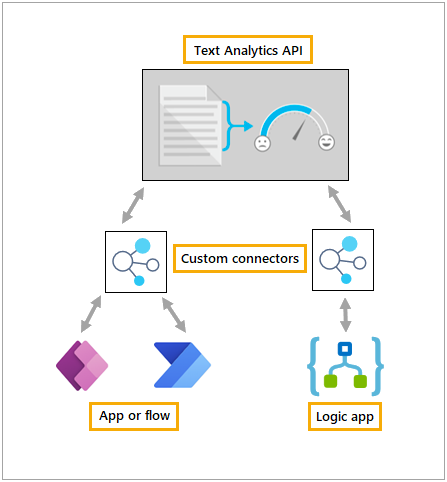
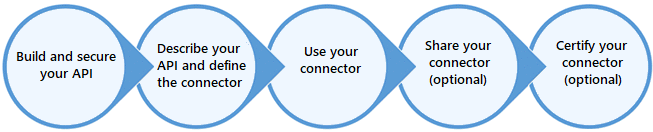
En anpassad koppling är ett omslag runt en REST-API som tillåter Logic Apps, Power Automate eller Power Apps för kommunikation med REST- eller SOAP-API. API:erna kan vara:
- Offentlig (visas på det offentliga Internet), t.ex. Spotify, Slack, Rackspace eller ett API som du hanterar.
- Privat (visas endast för nätverket).
Logic Apps stöder även SOAP-API:er.
För offentliga API:er som du planerar att skapa och hantera bör du överväga att använda någon av dessa Microsoft Azure-produkter:
För privata API:er erbjuder Microsoft lokal dataanslutning via en lokal datadateway.
Använd någon av följande standard verifieringsmetoder för API:er och anslutningar (Microsoft Entra ID rekommenderas):
- Allmän OAuth 2.0
- OAuth 2.0 för specifika tjänster som Microsoft Entra ID, Dropbox, GitHub och SalesForce
- Grundläggande autentisering
- API-nyckel
Du kan konfigurera Microsoft Entra ID-autentisering för ditt API i Azure-portalen så att du inte behöver implementera autentiseringen. Du kan också kräva och framtvinga autentisering i API-koden. För mer information om Microsoft Entra ID för anpassade anslutningsprogram, se Skydda API:et och kopplingen med Microsoft Entra ID.
Nyskapade anpassade anslutningar som använder OAuth 2.0 för att autentisera automatiskt har en omdirigerings-URI per anslutningsprogram. Befintliga OAuth 2.0-anslutningsprogram måste uppdateras för att använda en omdirigerings-URI per anslutningsprogram före den 17 februari 2024.
- Om du skapade dina anpassade anslutningsprogram med webbgränssnittet, redigera dina anpassade anslutningsprogram, gå till fliken Säkerhet och markera rutan Uppdatera till unika omdirigerings-URL och spara sedan för att aktivera omdirigerings-URI per anslutningsprogram.
- Om du skapade dina anpassade anslutningsprogram med flera autentiseringar med hjälp av kommandoradsgränssnittsverktyget (CLI) måste du uppdatera din anslutningsprogram med hjälp av CLI-verktyget för att ställa in
"redirectMode": "GlobalPerConnector". - När de anpassade anslutningsprogram har uppdaterats för att använda URI för om omdirigerad anslutning per anslutningsprogram, antingen via inställningen på fliken Säkerhet eller med CLI-verktyget, bör du ta bort den globala omordnings-URI:en från dina OAuth 2.0-appar. Du bör lägga till den nyligen skapade unika omdirigerar-URL:en i dina OAuth 2.0-appar.
- Vi kommer att tillämpa den här uppdateringen för befintliga anpassade OAuth 2.0-anslutningsprogram från och med den 17 februari 2024. Alla anpassade anslutningsprogram som inte har uppdaterats för att använda en omdirigerings-URI per anslutningsprogram slutar fungera för nya anslutningsprogram och visar ett felmeddelande för användaren.
- För att ta reda på vilka anpassade anslutningsprogram som behöver en uppdatering för att migrera till per anslutningsprogram omdirigerings-URL kan du skapa ett enkelt flöde som använder åtgärden Hämta anpassade anslutningsprogram som administratör för Power Apps för anslutningsprogram för administratör och analyserar resultatet. Flödet som bifogas senare i den här artikeln hämtar alla anpassade anslutningsprogram med samma. Den tillämpar sedan ett filtervillkor på anslutningsparameterns egenskap för att filtrera bort icke-Oauth anpassat anslutningsprogram, följt av ett annat filter för att endast välja anslutningsprogram som inte använder den unika omdirigeringsadressen per anslutningsprogram. Slutligen placerar den de valda anpassade anslutningsprogrammen i en matrisvariabel som initierats i början av flödet och genererar en HTML-tabell som visar namn och skapare av dessa anslutningsprogram. Du kan importera detta flöde till din miljö genom att importera den här lösningen. Du kan utöka flödet ytterligare för att skicka HTML-tabellen som ett e-postmeddelande till dig själv. Eller så kan du utöka den för att skicka e-postmeddelanden direkt till skaparna av anslutningsprogram och ge dem namnen på anslutningsprogrammet som behöver uppdateras.
Så fort du har ett API med autentiserad åtkomst ska du beskriva ditt API så att Logic Apps, Power Automate och Power Apps kan kommunicera med ditt API. Följande metoder stöds:
En OpenAPI-definition (tidigare kallad "Swagger"-fil)
En Postman-samling
Börja från grunden med portalen för anpassat anslutningsprogram (endast Power Automate och Power Apps)
OpenAPI-definitioner och Postman-samlingar använder olika format, men båda är språkagnostiska, maskinläsbara dokument som beskriver ditt API. Du kan generera dessa dokument från olika verktyg baserat på det språk och den plattform som används av ditt API. Bakom kulisserna använder Logic Apps, Power Automate och Power Apps OpenAPI för att definiera anslutningsprogram.
Anpassade anslutningsprogram används på samma sätt som förbyggda anslutningsprogram. Du måste skapa en anslutning till ditt API om du vill använda den anslutningen för att anropa åtgärder som du har exponerat i ditt anpassade anslutningsprogram.
Kopplingar som skapas i Power Automate är tillgängliga i Power Apps. PÅ samma sätt, kopplingar som skapas i Power Apps är tillgängliga i Power Automate. Detta stämmer inte för anslutningsprogram som skapats i Logic Apps. Du kan emellertid återanvända OpenAPI-definitionen eller Postman-samlingen för att återskapa anslutningsprogrammet i någon av dessa respektive tjänster. Mer information finns i lämplig självstudie.
- Använda ett anpassat anslutningsprogram från ett flöde
- Använda en anpassad koppling från en app
- Använda ett anpassat anslutningsprogram från en logikapp
Du kan dela ditt anslutningsprogram med användare i organisationen på samma sätt som du delar resurser i Logic Apps, Power Automate eller Power Apps. Dela är valfritt men det finnas situationer där du vill dela dina kopplingar med andra användare.
Mer information finns i Dela anpassade kopplingar i organisationen.
Om du vill dela din koppling med alla Logic Apps-, Power Automate och Power Apps-användare kan du skicka in din koppling för Microsoft-certifiering. Microsoft granskar din anslutningsprogram, kontrollerar teknisk och innehållsmässig efterlevnad och validerar funktionalitet.
Mer information finns i Skicka in koppling för Microsoft-certifiering.
När anslutningsprogrammet används i en Power Platform-miljö länkad till ett Virtual Network gäller följande begränsningar:
När anpassad kod används: Begränsningar förklaras i Skriva kod i en anpassad anslutningsprogram.
Anpassade anslutningsprogram som skapades innan miljön kopplades till ett virtuellt nätverk måste återanpassas.
Vi uppskattar feedback på problem med vår plattform för anslutningsprogram eller förslag på nya funktioner. Om du vill lämna feedback går du till Skicka problem eller få hjälp med anslutningsprogram och väljer typ av feedback.